Сообщение autocad файл чертежа испорчен
Обновлено: 05.07.2024
Возникли проблемы с восстановлением поврежденного файла AutoCAD ? Файл AutoCAD – это файл с расширением .DWG, также известный как файл базы данных чертежей AutoCAD. В таких файлах хранятся метаданные, чертежи 2D или 3D векторных изображений, которые можно использовать с программами автоматизированного проектирования (САПР).
Эти файлы могут передаваться между программами, поскольку они совместимы с несколькими программами для 3D-рисования и САПР, хотя не все программы просмотра могут открывать файлы DWG каждого типа.
Это может быть ужасно, когда файл кажется безжизненным, или когда вам нужно убить его после того, как он буквально поставил вашу систему на колени.
Некоторые из симптомов поврежденного файла AutoCAD включают в себя:
- Рисунок, который кажется смешным
- Файл работает медленно
- Файл не открывается
- Файл зависает или вылетает в программе AutoCAD
- Несколько команд не будут работать
- Похоже, что есть некоторые недостающие части
- Необъяснимое увеличение размера файла
- Показать или восстановить проблемы
- Поврежденный файл AutoCAD просто не будет отображаться при попытке открыть его
Эти и другие проблемы вызваны сторонними приложениями в AutoCAD, файлами DWG, созданными или сохраненными продуктами, которые не являются Autodesk или RealDWG, программа прекращает работу при сохранении или старыми чертежами, которые используются постоянно в течение нескольких лет.
Другие причины включают в себя сбои в сети, такие как блокировка файлов, скрытая запись данных, ошибки передачи, ухудшение состояния носителя из-за плохих секторов жесткого диска, сбой/неисправность ОЗУ, проблемы с ОС, скачки напряжения и устаревшее программное обеспечение.
– ОТНОСИТЕЛЬНО: 8 лучших ноутбуков для архитекторов, которые дадут вам волю воображению
- Используйте команду восстановления
- Использовать функцию автосохранения
- Другие шаги, чтобы предпринять
1. Используйте команду восстановления
Команда Восстановить позволяет восстанавливать поврежденные файлы AutoCAD напрямую, если вы удалили или потеряли их. Сделать это:

- Откройте новый чертеж AutoCAD
- Выберите файл .
- Выберите Инструменты для рисования .
- Выберите Восстановление или Менеджер восстановления в зависимости от версии программного обеспечения.
- Выберите рисунок
- Нажмите ОК .
2. Используйте функцию автосохранения

- Откройте AutoCAD .
- Выберите Инструменты .
- Нажмите Параметры .
- Нажмите Файлы .
- Нажмите Автоматическое сохранение местоположения файла .
- Проверьте местоположение автоматически сохраненных файлов, сохраненных в: C: Документы и настройки Имя пользователяЛокальные настройкиTemp
- Найдите свой файл CAD по имени
- Проверьте дату изменения файлов
- Выберите правильную версию – ту, которая была удалена или потеряна
- Измените расширение файла с .bak или .sv $ на .dwg .
- Попробуйте и посмотрите, сможете ли вы снова использовать свой файл/файлы AutoCAD. Вы можете использовать программное обеспечение для открытия файлов DWG, затем преобразовать чертеж в более старую версию DWG и попытаться открыть снова
- Перейти к вашей резервной системе. Восстановите файл за предыдущий раз, прежде чем он был поврежден
Если файл открывается, сделайте следующее:
– СВЯЗАННЫЕ: Исправлено: AutoCad не работает в Windows 10
3.Другие шаги, чтобы предпринять
Метод 1
Если поврежденный файл AutoCAD сохраняется, попробуйте выполнить следующие действия:
- Откройте поврежденный файл AutoCAD или чертеж и новый чертеж.
- Нажмите CTRL + A , чтобы выбрать все в поврежденном файле AutoCAD, и нажмите CTRL + SHIFT + C .
- базовая точка будет составлять 0,0,0
- На новом чертеже нажмите CTRL + V .
- Точка вставки – 0,0,0 .
- Сохранить новый рисунок
Если это все еще сохраняется, сделайте следующее:
Метод 2
- Откройте новый пустой файл AutoCAD
- В командной строке введите RECOVER
- Перейдите к поврежденному файлу AutoCAD, чтобы программа могла его восстановить.
- Введите OVERKILL в командной строке
- Выбрать все объекты
- Установите или снимите флажки для свойств, которые нужно включить/игнорировать
- Нажмите ОК
- Введите DELCON в командной строке
- Выбрать все объекты
- Введите BREP
- Выбрать все объекты
- Введите –SCALELISTEDIT
- Тип R для сброса и Y для да
- Введите ФИЛЬТРЫ
- Нажмите Удалить фильтры
Если файл неожиданно большого размера, используйте инструмент DGNPURGE.
Удалось ли вам найти решение среди перечисленных здесь? Дайте нам знать, какой из них работал для вас, оставив комментарий в разделе ниже.
Автор:
Проблема
Причины:
- неполадка оборудования;
- проблемы при передаче;
- некорректное преобразование файлов;
- файлы, хранящиеся в облаке, и полный файл недоступны на локальном жестком диске;
- хранилище файлов;
- данные программ сторонних разработчиков (не Autodesk);
- При работе с файлом пропадает подключение по VPN.
- повреждение файла, возникшее при использовании определенных версий Desktop Connector.
- открытие или скачивание файла DWG из Outlook Express 2007.
Решение
См. также:
Программы
AutoCAD for Mac; AutoCAD LT for Mac; программы AutoCAD; DWG TrueView; BIM 360
Автор:
Проблема
Требуется узнать, как восстановить поврежденный файл чертежа AutoCAD (DWG). В чертеже наблюдаются одна или несколько из следующих проблем.
Причины:
- В AutoCAD запущено программное обеспечение сторонних разработчиков.
- Файл создан или сохранен в программе, не относящейся к Autodesk или RealDWG.
- Работа AutoCAD прекращена во время сохранения файла чертежа (например, из-за скачка напряжения или отключения питания).
- Старые чертежи использовались повторно в течение длительного периода времени.
- Возникли сетевые аномалии (такие как ошибки передачи, блокировка файлов и скрытая запись данных).
- Состояние носителя данных ухудшилось (например, на жестком диске появились поврежденные секторы).
- ОЗУ системы не работает или неисправно.
- Возникли проблемы с операционной системой.
Решение
См. также:
Программы
Fabrication CADmep; программы AutoCAD; AutoCAD LT for Mac; AutoCAD for Mac
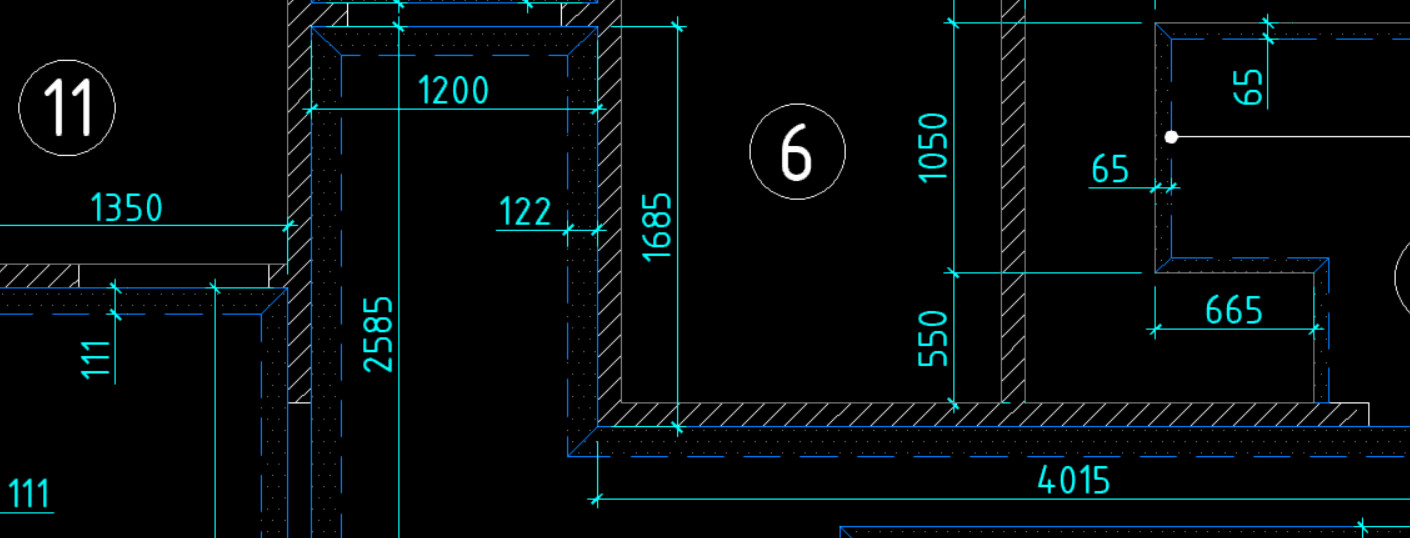
Актуальным является вопрос восстановления чертежей после системного сбоя, аварийного завершения работы программы и др. возможных причин. В данной статье уделим особое внимание проверке файлов AutoCAD на наличие ошибок, а также рассмотрим "Диспетчер восстановления чертежей" Автокад.
Не зная, как выполнить восстановление файла Автокад, можно потратить уйму времени на создание чертежа заново.
Как происходит исправление ошибок в AutoCAD?
Разработчики AutoCAD предусмотрели возможность программных сбоев. Поэтому при возникновении такой ситуации, в рабочем чертеже стараются сохранить последние внесенные изменения, а сам файл помечается как поврежденный.
Когда программа запускается после неполадки, то автоматически возникает процедура проверки файлов на наличие в них ошибок. Также автоматически происходит их восстановление. Это касается и сохраненной базы изменений.
Бывает, что файл AutoCAD открывается без проблем, однако в нем пропадает часть информации. Или чертеж вообще пустой, хотя вы уверены, что объекты из него не удаляли. Тогда необходимо вручную проверить чертеж. Для этого переходим в "Файл" → "Утилиты" и выбираем команду "Проверить" (см. рис).

Диспетчер восстановления чертежей Автокад
Как видно из рис. ниже, Диспетчер содержит файлы архива, которые удалось сохранить до сбоя, а также все подробности. В частности, название файлов, место их хранения и время их последнего сохранения. Давайте более подробно рассмотрим, с какими файлами предстоит работать.


Диспетчер восстановления чертежей AutoCAD содержит список файлов в порядке их последнего сохранения,. Т.е. файл автосохранения (.*sv$), стоящий на первом месте, предоставляет больший интерес. Поскольку он имеет последние изменения, которые были внесены в чертеже (см. дату сохранения на рис.).
Теперь вы знаете, что делать, если в AutoCAD файл чертежа испорчен. Ознакомьтесь также с материалом, в котором рассказывается про временные файлы AutoCAD и их отличие от файлов Автосохранения.
Читайте также:

